Menggunakan 5G dengan iPhone
Model iPhone 12 atau versi lebih baru berfungsi dengan jaringan seluler 5G dari operator tertentu. Pelajari cara menggunakan layanan seluler 5G.
Yang Anda perlukan
Model iPhone 12 atau versi lebih baru
Paket seluler 5G1
Jika iPhone baru Anda dilengkapi dengan SIM fisik atau eSIM, gunakan SIM tersebut. Jika tidak, gunakan kartu SIM dari iPhone lama. Dalam beberapa kasus, Anda perlu menghubungi operator untuk mengatur kartu SIM dari iPhone lama agar dapat digunakan dengan jaringan 5G.
Memahami ikon 5G di bar status
Saat Anda berada di area dengan jangkauan 5G operator dan paket seluler 5G telah diaktifkan, Anda akan melihat ikon 5G di bar status iPhone:
Jaringan 5G dari operator Anda tersedia, dan iPhone Anda dapat terhubung ke internet melalui jaringan tersebut (tidak tersedia di semua negara atau wilayah).2
Jaringan 5G+, 5G UW, atau 5G UC dari operator Anda tersedia, yang dapat menyertakan versi 5G dengan frekuensi yang lebih tinggi daripada operator Anda. iPhone Anda dapat terhubung ke internet melalui jaringan tersebut (tidak tersedia di semua negara atau wilayah).2
Pelajari apa yang harus dilakukan jika Anda tidak melihat ikon 5G di bar status.
Pelajari mengenai pilihan 5G
Pengaturan default untuk 5G di iPhone dioptimalkan untuk masa pakai baterai dan penggunaan data berdasarkan paket data Anda. Anda dapat menyesuaikan pilihan ini untuk mengatur kapan menggunakan 5G dan berapa banyak data yang akan digunakan di beberapa app. Hubungi operator untuk mengetahui apakah mereka mendukung 5G dan apakah Anda menggunakan paket seluler yang mendukung 5G.
Pilihan ini dapat ditemukan melalui Pengaturan > Seluler > Pilihan Data Seluler atau Pengaturan > Data Seluler > Pilihan Data Seluler. Jika Anda menggunakan Dual SIM, buka Pengaturan > Seluler atau Pengaturan > Data Seluler, lalu pilih nomor yang pilihannya akan diubah.
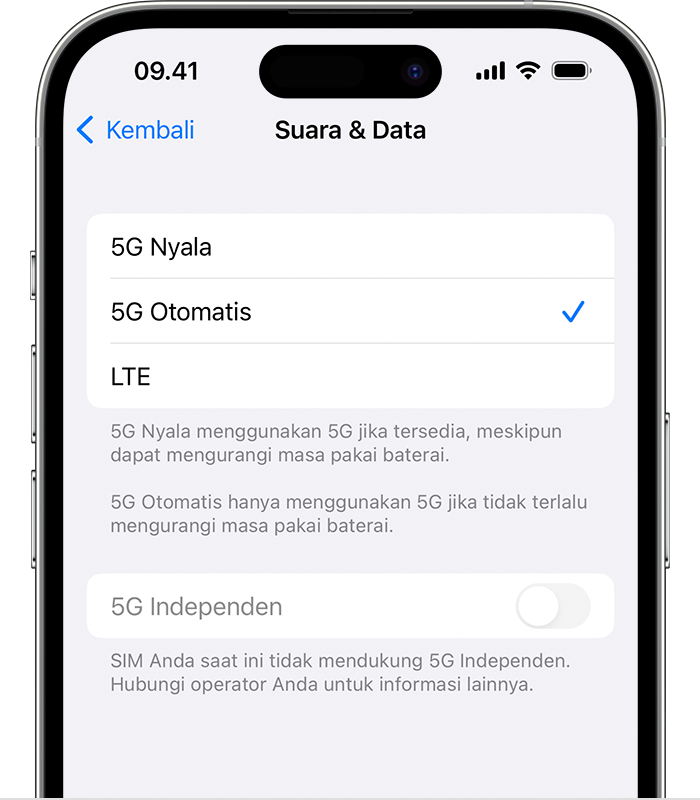
Suara & Data
Pilih bagaimana iPhone Anda menggunakan jaringan 5G. Pilihan ini dapat memengaruhi masa pakai baterai.
5G Otomatis: Mengaktifkan mode Data Cerdas. Jika kecepatan 5G tidak memberikan pengalaman yang jauh lebih baik, iPhone Anda akan otomatis beralih ke LTE, sehingga menghemat masa pakai baterai. Ikon 5G ditampilkan berdasarkan konfigurasi jaringan operator. Dalam kasus yang jarang terjadi, ikon mungkin ditampilkan meskipun jangkauan 5G tidak tersedia.
5G Aktif: Selalu menggunakan jaringan 5G saat tersedia. Ini bisa mengurangi masa pakai baterai.
LTE: Hanya menggunakan jaringan LTE, bahkan saat jaringan 5G tersedia.
Pengaturan tambahan seperti 5G Standalone dan Suara Melalui 5G Standalone mungkin tersedia di negara Anda. Untuk mengetahui informasi lebih lanjut, hubungi penyedia jaringan.
Mode Data
Izinkan Lebih Banyak Data pada 5G: Mengaktifkan fitur penggunaan data yang lebih tinggi untuk app dan tugas sistem. Hal ini termasuk FaceTime berkualitas lebih tinggi, konten definisi tinggi di Apple TV, lagu dan video Apple Music, pembaruan iOS melalui seluler, serta cadangan iCloud otomatis.
Dengan pengaturan ini, iPhone Anda dapat secara otomatis menggunakan 5G sebagai ganti Wi-Fi saat konektivitas Wi-Fi lambat atau tidak aman di jaringan yang sesekali Anda kunjungi. Untuk mematikan dan menyalakan fitur ini pada jaringan tertentu, buka Pengaturan > Wi-Fi. Ketuk tombol info di sebelah jaringan Wi-Fi, lalu ketuk Gunakan Wi-Fi untuk Internet.
Pengaturan ini juga memungkinkan app pihak ketiga menggunakan lebih banyak data seluler untuk pengalaman yang lebih baik.
Ini adalah pengaturan default dengan beberapa paket data tidak terbatas, bergantung pada operator Anda.
Pengaturan ini menggunakan lebih banyak data seluler.

Standar: Memungkinkan pembaruan otomatis dan tugas latar belakang menggunakan data seluler, dan menggunakan pengaturan kualitas standar untuk video dan FaceTime. Biasanya ini adalah mode default.
Mode Data Rendah: Membantu mengurangi penggunaan data Wi-Fi dan seluler dengan menjeda pembaruan otomatis dan tugas latar belakang.
Roaming Data
Banyak operator di seluruh dunia yang mendukung roaming 5G. Jika operator tidak mendukung roaming 5G, Anda dapat memperoleh data seluler melalui jaringan 4G atau LTE atau memperoleh kartu SIM lokal atau eSIM dengan 5G jika tersedia.
Hubungi operator untuk mengetahui informasi lebih lanjut.
Jika Anda tidak melihat 5G di bar status
Hubungi operator untuk mengonfirmasi apakah mereka mendukung 5G dan apakah Anda menggunakan paket seluler yang mendukung 5G.
Pastikan Anda berada di area dengan jangkauan 5G. Hubungi operator jika Anda tidak yakin.
Buka Pengaturan > Seluler > Pilihan Data Seluler atau Pengaturan > Data Seluler > Pilihan Data Seluler. Jika Anda melihat layar ini, artinya perangkat Anda mendukung 5G.
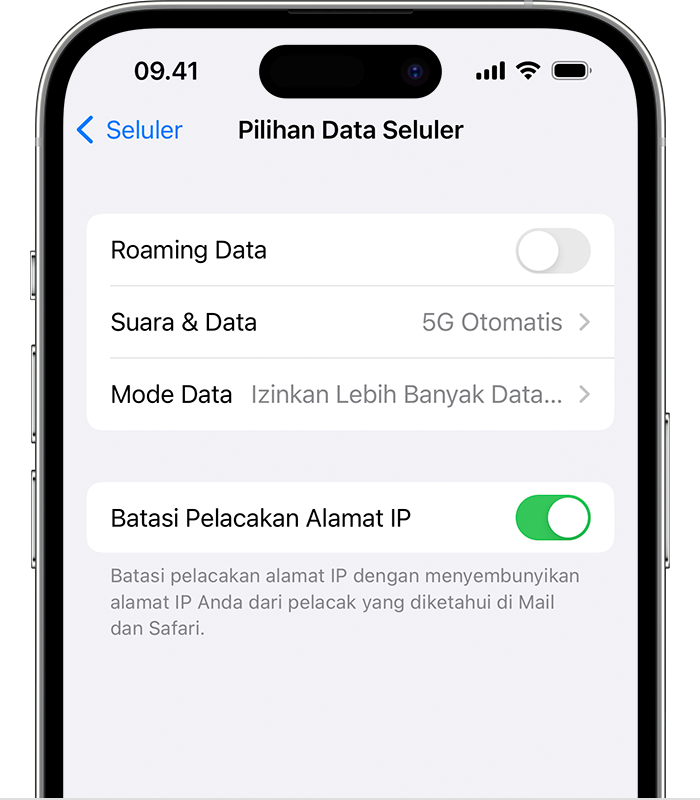
Nyalakan Mode Pesawat, lalu matikan.
Jika Anda tetap tidak mendapatkan layanan 5G, hubungi operator.
Pelajari lebih lanjut
Jika ingin menggunakan 5G dengan Dual SIM pada model iPhone 12, pastikan Anda menggunakan iOS 14.5 atau versi yang lebih baru.
Anda dapat memilih untuk selalu melakukan streaming konten berkualitas tertinggi dengan membuka Pengaturan > Kualitas Audio Musik > Streaming Seluler, lalu mengetuk Kualitas Tinggi. Untuk TV, buka Pengaturan > TV > Seluler atau Pengaturan > TV > Data Seluler, lalu nyalakan Gunakan Data Seluler jika perlu. Setelah itu, ketuk Kualitas Tinggi. Pengaturan ini menggunakan lebih banyak data seluler dan konten mungkin memerlukan waktu yang lebih lama untuk mulai diputar.
Jika Anda menyalakan Mode Daya Rendah, 5G akan dinonaktifkan kecuali dalam kasus tertentu seperti streaming video dan unduhan berukuran besar pada model iPhone 12 dan iPhone 13. Dengan model iPhone 12, Mode Daya Rendah menonaktifkan 5G Independen (jika tersedia).
1. Hubungi operator untuk memeriksa apakah Anda memiliki paket 5G. Beberapa operator mungkin mengenakan biaya aktivasi.
2. Jaringan 5G dengan frekuensi lebih tinggi hanya didukung di Amerika Serikat saat menggunakan iPhone yang dibeli di Amerika Serikat.